WPS和MS office文档如何批量转换?_惠州计算机办公软件知识
作者:邓华发布时间:2020-12-24分类:办公软件浏览:2321
在日常工作中使用最多的是办公文软件中的文字处理和电子表格工具。我们知道在WPS中,文字处理文档的格式为WPS,电子表格为ET;在MS Office中文字处理文档格式为DOC,电子表格为XLS。当我们在共享这些文档的过程中,如果双方都安装了同一种办公套件,那么无论使用哪一种软件格式都不会对交流造成困难。 那么,WPS和MS office文档如何批量转换呢?惠州北大青鸟老师是这么回答的。
如果双方安装了不同的软件,那么可能会出现一些问题。比如:WPS Office可以打开MS的文档,并存为WPS
Office文件格式,而反过来就不行;另外,如果你有很多MS
Office文档要转换为WPS格式,难道要一个个打开后再分别保存吗?其实不必如此麻烦。最新版的WPS提供了一个“批量转换工具”,它能一次性在WPS、ET格式和DOC、XLS格式之间进行批量文件转换,能够方便、快速地满足用户的使用要求。
打开WPS,单击“开始”菜单,单击“程序”,进入“WPS”程序项,点击“批量转换工具”,随即会弹出程序界面。
一、选取操作类型。
工具栏上提供了两个操作类型按钮。第一个按钮用于将MS
Office文档格式转换为WPS Office文档格式,第二个按钮用于将WPS Office文档格式转换为MS Office文档格式。在这里我们选择第一个按钮。
二、选择文档所在的文件。
在界面左边的文件目录树中找到文档所在的文件夹。
三、选择文档的格式。
通过单击Word和Excel复选钮来选择是将Word转换为WPS格式,还是将Excel转换为ET格式。
四、添加文档到文件列表窗口。
选择文档的格式后,你会在文件目录树中看到对应的文档,选中后,单击“>>”按钮添加到右边的文件列表窗中。此步可反复操作,这样文件夹中的文档都添加进来。如果添加错误,可用“<<”按钮将它们删除。
五、选择存放目录。
程序缺省保存在My Document中,你可以通过“浏览”按钮进行改变。
六、执行转换。
上述操作结束后,点击“开始转换”
按钮即可。当进度条走完后,就可以在第五步设置的存放目录中找到转换后的WPS、ET格式文档了。
至于将MS Office文档格式转换为WPS
Officer过程与上述操作类似,只是要先选择工具栏上的第二个按钮,然后按上述操作即可。
想知道更多关于办公软件的资讯,联系在线客服,或者来惠州北大青鸟新方舟校区了解了解。
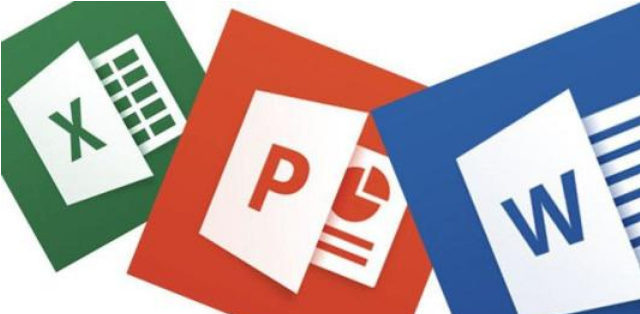
办公软件
标签:惠州北大青鸟北大青鸟惠州计算机培训惠州计算机培训学校惠州计算机办公软件基础惠州计算机办公基础惠州IT培训惠州计算机办公软件知识惠州计算机办公基础知识惠州计算机学校计算机
- 办公软件排行
- 标签列表
-
- Java (3694)
- 北大青鸟 (3713)
- 软件开发 (3613)
- JAVA (3413)
- UI设计入门 (2093)
- 惠州北大青鸟 (4375)
- 惠州IT培训 (2558)
- UI设计培训 (2090)
- 惠州UI设计培训 (2095)
- 惠州UI设计培训学校 (2090)
- 惠州计算机软件培训 (6260)
- 惠州计算件软件开发 (6260)
- 惠州计算机软件基础 (6261)
- 惠州计算机JAVA培训 (3574)
- 惠州计算机Java软件开发 (3620)
- 惠州计算机JAVA软件开发 (4645)
- 惠州计算机JAVA软件开发学校 (3338)
- 惠州计算机Java软件开发培训 (3338)
- 北大青鸟IT计算机学校 (5048)
- 北大青鸟IT软件学校 (5062)
- 北大青鸟IT学校 (5059)
- 惠州计算机UI设计软件开发 (2088)
- UI设计基础教程 (2088)
- UI设计是什么 (2088)
- UI设计教程 (2088)
- 网站分类
-
- 计算机教程
- 计算机入门
- 职业学校
- 新闻动态
- 专业课程
- 热门技术
- SEO
- 培训教程
- windows
- linux教程
- 系统集成
- 网站开发
- Html5
- 办公软件
- 师资力量
- 热点问答
- 联系我们
- 计算机学校
- 惠州计算机学校
- 河源计算机学校
- 广州计算机学校
- 深圳计算机学校
- 湛江计算机学校
- 佛山计算机学校
- IT计算机培训信息
- 设计专业
- UI
- 影视特效
- 游戏动漫设计
- Photoshop
- AI设计
- 软件教程
- Java技术
- C语言/C++语言培训
- C#
- Python技术
- PHP
- 数据库
- SQL Server
- 网络教程
- 网络安全
- 网络营销
- 软件专业
- 大数据专业
- 前端开发专业
- 软件测试专业
- Python专业
- 软件实施
- 珠海计算机学校
- 初中生学什么好
- 计算机认证
- 文章归档
-
- 2025年2月 (26)
- 2024年12月 (15)
- 2024年11月 (45)
- 2024年10月 (32)
- 2024年9月 (29)
- 2024年8月 (68)
- 2024年7月 (59)
- 2024年6月 (43)
- 2024年5月 (48)
- 2024年4月 (80)
- 2024年3月 (65)
- 2024年2月 (54)
- 2024年1月 (25)
- 2023年12月 (12)
- 2023年11月 (73)
- 2023年10月 (134)
- 2023年9月 (34)
- 2023年8月 (3)
- 2023年7月 (3)
- 2023年6月 (12)
- 2023年5月 (30)
- 2023年4月 (72)
- 2023年3月 (11)
- 2023年2月 (34)
- 2023年1月 (37)
- 2022年12月 (78)
- 2022年11月 (359)
- 2022年6月 (1193)
- 2022年5月 (570)
- 2022年4月 (1567)
- 2022年3月 (982)
- 2022年2月 (54)
- 2022年1月 (182)
- 2021年9月 (308)
- 2021年8月 (1704)
- 2021年7月 (2423)
- 2021年6月 (1806)
- 2021年5月 (1569)
- 2021年4月 (1380)
- 2021年3月 (1255)
- 2021年2月 (709)
- 2021年1月 (1521)
- 2020年12月 (3626)
- 2020年11月 (1646)
- 2020年10月 (1046)
- 2020年9月 (592)
- 最近发表
-
- 清远信息:南粤春暖共赴就业新征程清远市举办春季大型招聘活动|||计算机培训学校招生
- 江门信息:为什么要参加企业养老保险DeepSeek告诉你|||大学生计算机培训学校
- 东莞信息:香港劳工及福利局等代表团莅临东莞共促区域人才交流合作新发展|||大学生计算机培训学校
- 东莞信息:莞城街道2025年春风行动暨零工市场招聘活动|||计算机网络培训学校
- 汕头信息:招聘会开进高铁站汕头市南粤春暖专场招聘助力开门红|||计算机网络培训学校
- 江门信息:2025年江门市就业创业政策汇总|||广州计算机软件培训
- 梅州信息:2025年春暖梅州助力稳就业惠民生促发展现场招聘活动|||中专学计算机平面设计女生可以学计算机网络技术好吗
- 湛江信息:2024年乡村振兴人才驿站活动回顾之二赤坎篇|||中专学计算机平面设计女生可以学计算机网络技术好吗
- 汕头信息:新春送岗就在汕头!2025年首场就业洽谈会邀您参加内附参会企业名单|||广州计算机编程培训
- 茂名信息:150企业10000高薪好岗!茂名人社新春大型现场招聘会年初十盛大启幕!内附企业岗位名单|||计算机网络培训学校


